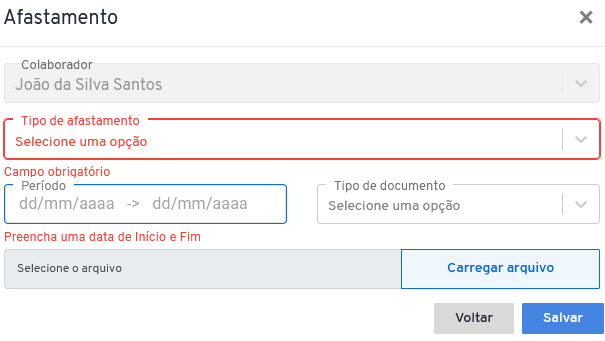A partir deste botão o usuário consegue lançar um afastamento para o colaborador a partir da tela de apuração de ponto. Passando o cursor em cima do botão, ele fica no tom azul, indicando estará habilitado para realizar a ação.
![]()
Ao clicar nesse botão, o sistema gera para o usuário a caixa suspensa mostrada na imagem ao lado.
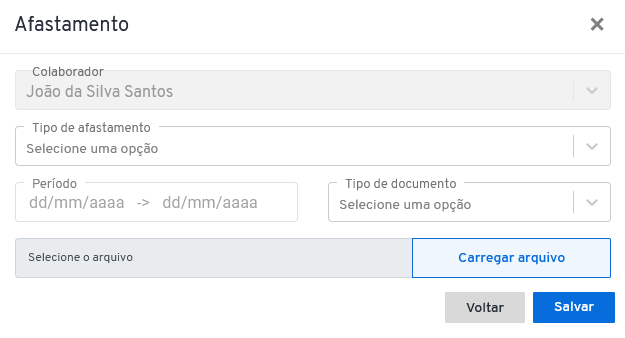
Essa caixa suspensa é composta por:
01 – Título da caixa suspensa;
02 – “X”, para fechar a caixa;
03 – “Colaborador”, neste campo o sistema apresenta o nome do colaborador que o usuário está realizando a apuração de ponto. Como essa é uma ação intransferível, esse campo não é habilitável;
04 – “Tipo de afastamento”, neste campo o usuário seleciona o tipo afastamento que será alocado ao colaborador;
Esse campo já mostra os nomes dos tipos de afastamentos cadastrados no sistema.
Sendo assim, ao clicar no campo, torna-se de seleção com as opções.
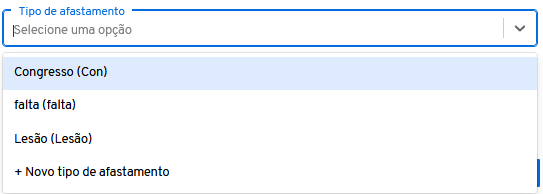
Observações
01- Para que os nomes dos tipos de afastamento apareçam é necessário que o usuário os cadastre anteriormente em “Cadastro/Tipo de Afastamento”.
02 – Abaixo dos tipos de afastamento já cadastrados o sistema, aparece o botão “+Novo tipo de Afastamento”.
Ao clicá-lo, o usuário será levado para outra caixa suspensa onde poderá cadastrar um novo tipo de afastamento.
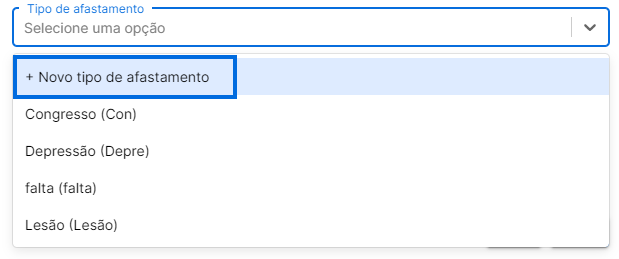
04 – “Período”, neste campo o usuário seleciona o período que o colaborador ficará afastado. Ao clicar no filtro, o sistema apresenta um calendário suspenso, permitindo que o usuário selecione o conjunto de datas.
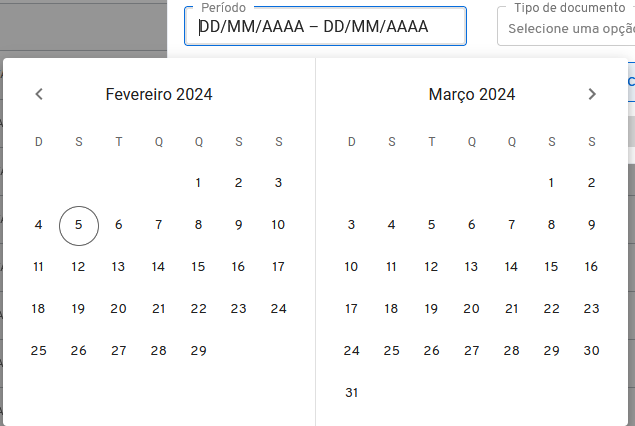
Se preferir, essas datas podem ser inseridas manualmente nos campos correspondente.
05 – “Tipo de Documento”, neste campo o usuário poderá seletar o modelo de tipo de documento correspondente ao afastamento. Esse campo já mostra os nomes dos tipos de documentos cadastrados no sistema. Sendo assim, ao clicar no campo, torna-se de seleção com as opções.
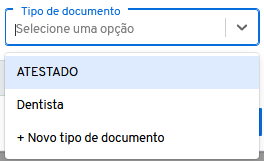
Observações
01- Para que os nomes dos tipos de documentos apareçam é necessário que o usuário os cadastre anteriormente em “Cadastro/Tipo de Documentos”.
02 – Abaixo dos tipos de afastamento já cadastrados, o sistema apresenta ao usuário o botão “+Novo tipo de Documento”. Ao clicá-lo, o usuário será levado para outra caixa suspensa onde poderá cadastrar um novo tipo de documento.
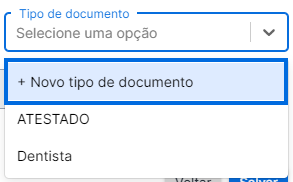
06 – “Selecione o arquivo”, permite ao usuário fazer upload do documento desejado. Para prosseguir com essa função, clique no botão “Carregar arquivo” e o sistema o direcionará para o explorador de arquivos de seu dispositivo para procurar o documento e anexá-lo.
06 – “Voltar”, para descartar as alterações e ir até a página “Apuração de Ponto”.
07 – “Salvar”, para finalizar a ação.
Ao preencher os campos obrigatórios conforme a sua necessidade, basta clicar no botão “Salvar” para concluir a ação.
Ao salvar, o sistema recarrega a página.
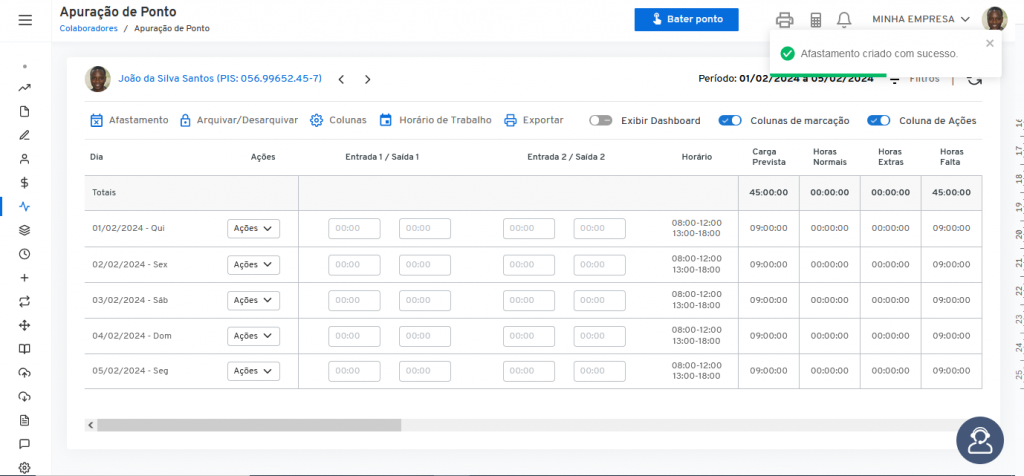
Emitindo a notificação “Afastamento criado com sucesso”.

Observações
01- O campo “Tipo de Documento” se torna obrigatório caso você tenha documentos para anexar.
02 – O campo “Selecione o arquivo” só é habilitado mediante a adição do campo “Tipo de documento”.
03 – Os campos “Tipo de afastamento” e “Período” são campos obrigatórios.
Se o usuário não os preencher, o sistema impossibilita que ele realize a ação, emitindo a notificação de campo obrigatório e tornando os campos vermelhos.